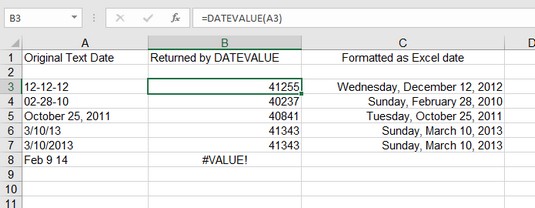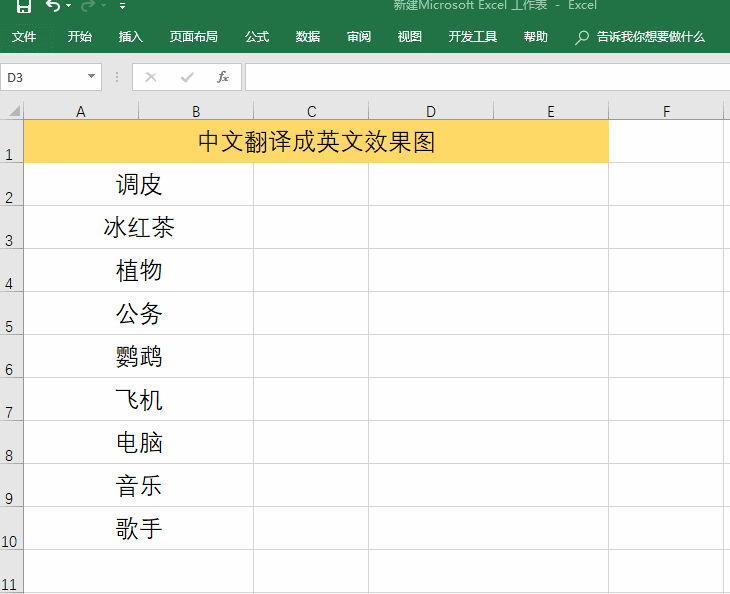无意中看到的一个技巧,非常有意思,稍作整理和修改,在这里和大家分享。
如下图1所示,在工作表中绘制了一个笑脸图,根据单元格H3中的数值来变换嘴唇的弧度。数值在0至50之间,是哭脸,超过50后就是笑脸了。

图1
在单元格H3中,设置了数据有效性,只能在该单元格中输入0至100之间的整数,如下图2所示。

图2
在笑脸所在的工作表模块中,输入代码:
Private Sub Worksheet_Change(ByVal Target As Range)
On Error GoTo errHandler
Dim sh As Shape
Dim myMin As Double
Dim myMax As Double
Set sh = Shapes(“HappyFace”)
‘Excel 2003中,min=0.7181 max=0.8111
‘Excel 2007后,min=-0.04653 max0.04653
myMin = -0.04653
myMax = 0.04653
If Target.Address = “$H$3″ Then
Application.EnableEvents = False
sh.Adjustments.Item(1) _
= myMin (myMax – myMin) * Target.Value/ 100
End If
exitHandler:
Application.EnableEvents = True
Exit Sub
errHandler:
MsgBox Err.Number & ” ” &Err.Description
GoTo exitHandler
End Sub
这里,添加了一段简单的代码,让单元格H3中的数字连续改变,从而实现笑脸不断变化,如下图3所示。

图3
下面,我们让笑脸随着分数的变化,颜色也同时发生变化,如下图4所示。

图4
相应的工作表模块代码如下:
Private Sub Worksheet_Change(ByVal Target As Range)
如何使用VBA操控Excel界面
如何使用VBA操控Excel界面?本文讲解操控工作表中一些界面元素的VBA代码。 工作表中的行列 隐藏和取消隐藏行标题 不能够分别单独隐藏行标题和列标题,只能同时隐藏或者显示这两个标题。 示例代码: '隐藏和取消隐藏活动窗口中活动工作表的行标题和列标题 '隐藏标题 ActiveWindow.D
On Error GoTo errHandler
Dim sh As Shape
Dim myMin As Double
Dim myMax As Double
Dim myColor As Long
Set sh = Shapes(“HappyFace”)
‘Excel 2003中, min=0.7181 max=0.8111
‘Excel 2007后, min=-0.04653 max=0.04653
myMin = -0.04653
myMax = 0.04653
If Target.Address = “$H$3″ Then
Application.EnableEvents = False
sh.Adjustments.Item(1) _
= myMin (myMax – myMin) * Target.Value/ 100
‘修改形状颜色
‘小于60% 红色
‘60%- 90% 橙色
‘90%-100% 绿色
Select Case Target.Value
Case Is >= 90: myColor _
= RGB(146, 208, 80) ‘绿色
Case Is >= 60: myColor _
= RGB(255, 192, 0) ‘橙色
Case Else: myColor _
= RGB(255, 0, 0) ‘红色
End Select
sh.Fill.ForeColor.RGB = myColor
End If
exitHandler:
Application.EnableEvents = True
Exit Sub
errHandler:
MsgBox Err.Number & ” ” &Err.Description
GoTo exitHandler
End Sub
同样,我们也可以设置一段代码,让笑脸连续变化,如下图5所示。

图5
最全的Excel舍入、取整函数用法(共7大类)
提起excel数值取值,都会想起用INT函数。其实excel还有其他更多取整方式,根据不同的要求使用不同的函数。 一、INT取整 对于正数,截掉小数取整 =INT(12.6) 结果为 12 对于负数,截掉小数再 -1 取整。 =INT(-12.6) 结果为 -13 二、TRUNC取整 对于正数和负数,均为